node-red - 读写操作redis
node-red - 读写操作redis
- 一、前期准备
- 二、node-red安装redis节点
- 三、node-red操作使用redis节点
- 3.1 redis-out节点 - 存储数据到redis
- 3.2 redis-cmd节点 - 存储redis数据
- 3.3 redis-in节点 - 查询redis数据
- 附录
- 附录1:redis -out节点示例代码
- 附录2:redis -cmd节点示例代码
- 附录3:redis -in节点示例代码

一、前期准备
- 安装配置node-red环境:
- centos通过源文件的方式安装node-red
- nodered-环境搭建及使用
- 安装配置redis:
- centos - docker安装redis
- Windows10安装redis(图文教程)
Redis支持的数据结构
回到目录
二、node-red安装redis节点
1.在node-red里面安装redis节点 :
node-red-node-redis
node-red-contrib-redis

2. 刷新node-red:
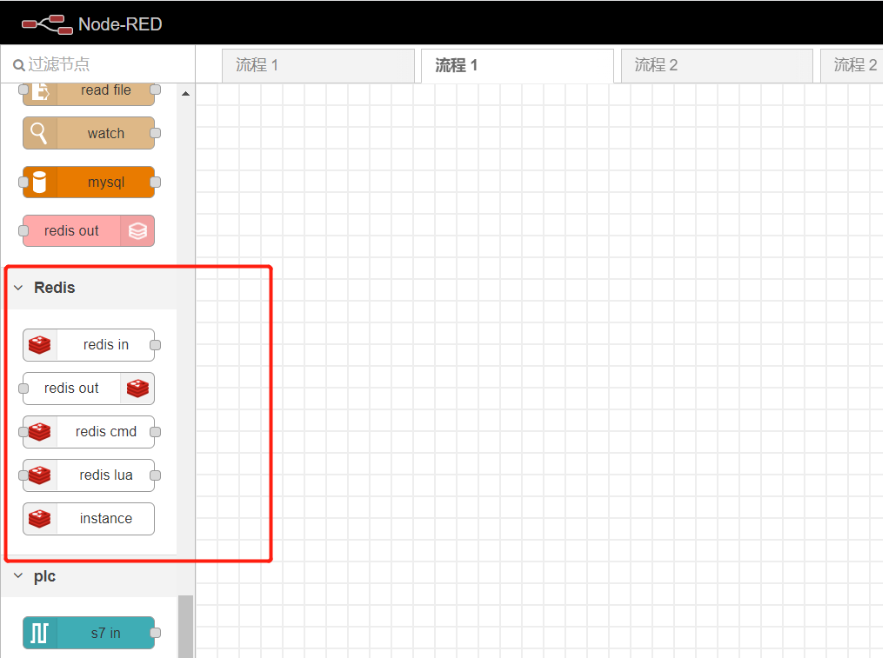
回到目录
三、node-red操作使用redis节点
3.1 redis-out节点 - 存储数据到redis
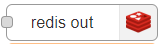
redis-out节点负责向redis中存储数据。通过函数传输数据:msg.payload = [“”]为存储的数据;return msg 返回传入到redis out 中。
充当发布者,使用RPUSH、LPUSH或PUBLISH
主题消息是要发布的密钥名称。
注意:输出仅适用于PUBLISH和返回订阅者数。
- 配置节点:
(1) server:选择redis实例(可以新建)
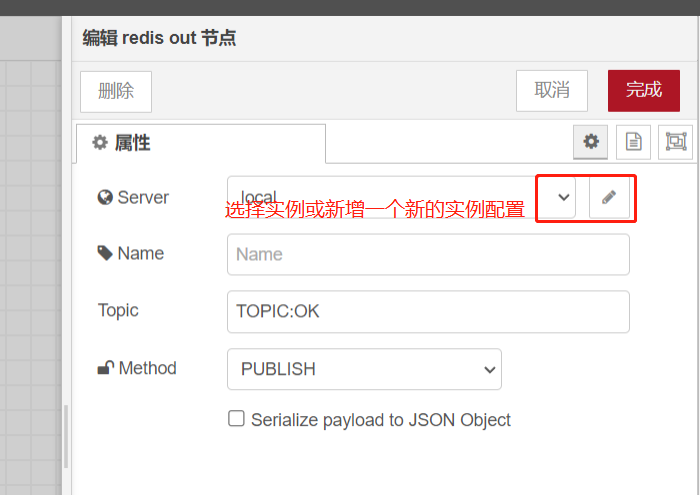
主要是Name里面填写带端口号的redis服务器地址:IP:端口(如:127.0.0.1:6379)
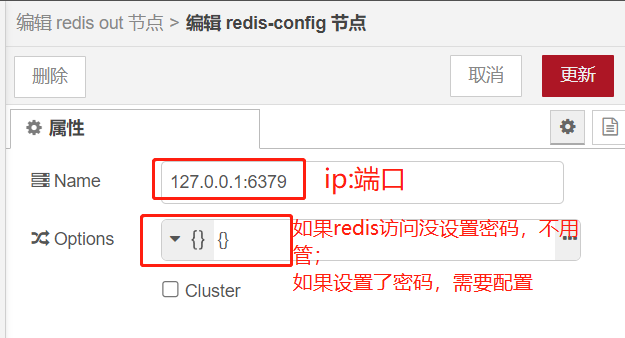
如果有密码,配置示例如下:

(2)Name: 随意命名
(3)Topic : 为redis中的Key - 实例:循环每三秒往redis的test1主题中注入当时时间对应的毫秒数
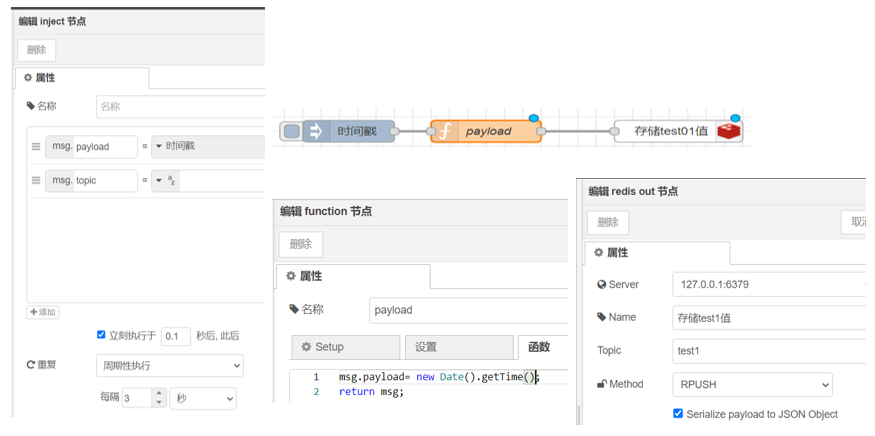
执行结果如下:
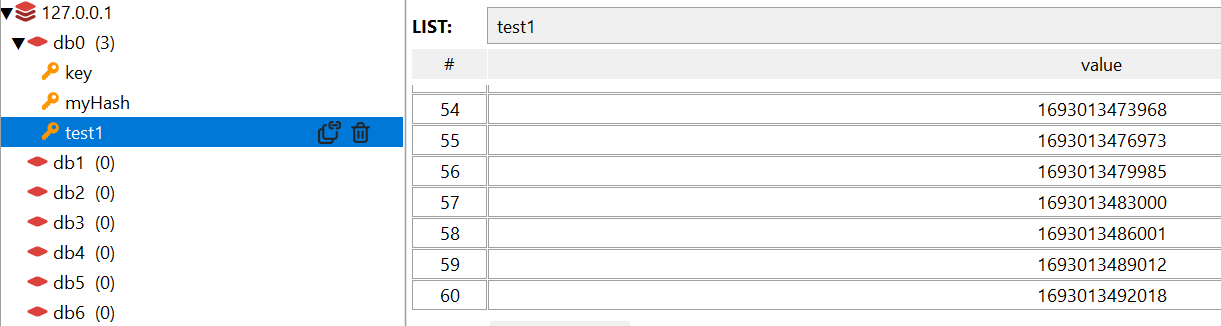
点我查看JSON源码 - 附录1:redis -out节点示例代码
点我回到目录
3.2 redis-cmd节点 - 存储redis数据
在Redis内部执行命令,将payload数组作为参数发送,并将结果作为payload返回。
- 节点配置:
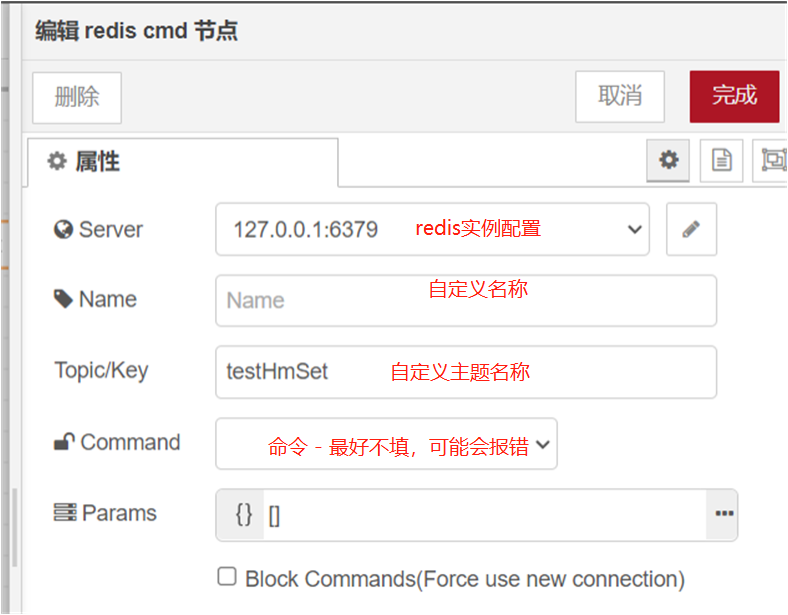
- 实例
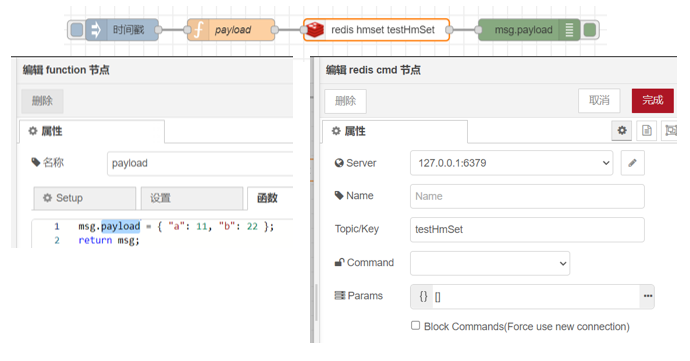
结果:
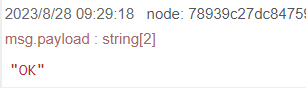

点我查看JSON源码 - 附录2:redis -cmd节点示例代码
点我回到目录
3.3 redis-in节点 - 查询redis数据
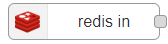
redis-in节点负责从redis中读取数据。该节点实时监听redis对应实例的对应的topic的数据,一旦数据有变化,就会有输出返回。
- 节点配置:
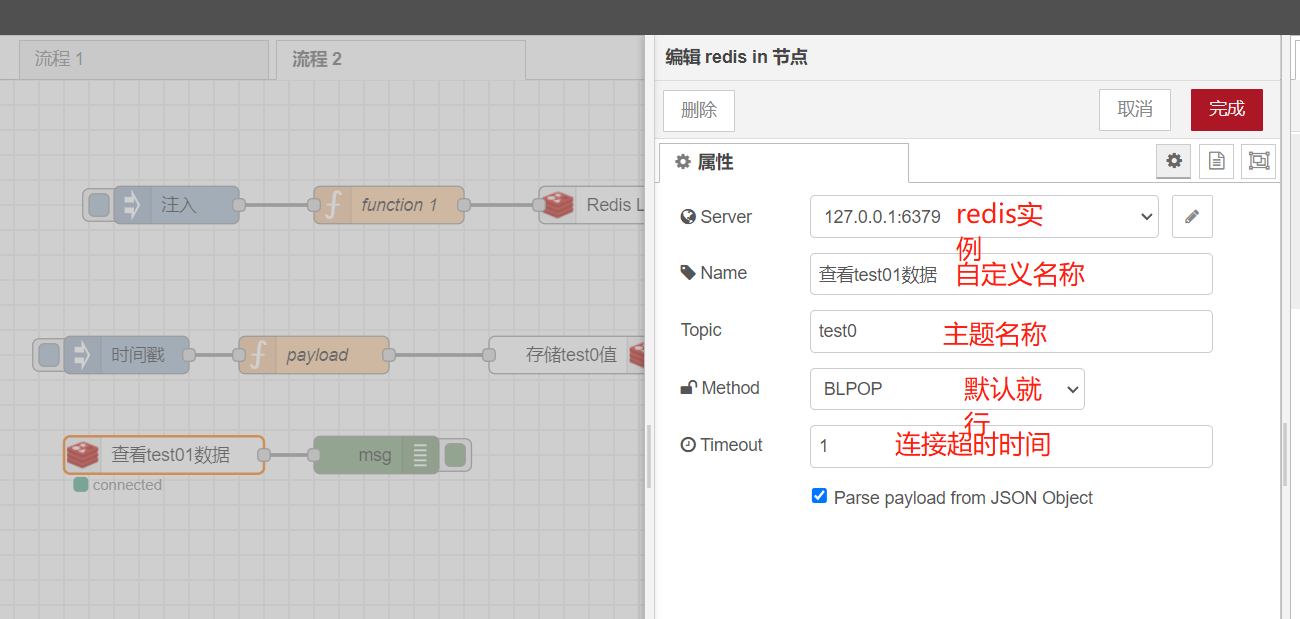
- 实例:
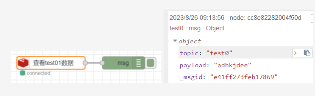
点我查看JSON源码 - 附录3:redis -in节点示例代码
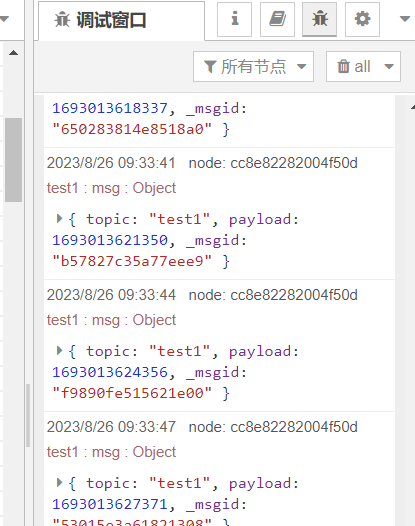
点我回到目录
附录
附录1:redis -out节点示例代码
JSON源码:
[{"id": "bdc2f01da279df43","type": "inject","z": "4df8aefd826300cd","name": "","props": [{"p": "payload"},{"p": "topic","vt": "str"}],"repeat": "3","crontab": "","once": true,"onceDelay": 0.1,"topic": "","payload": "","payloadType": "date","x": 120,"y": 520,"wires": [["bbf61d6ecf48ed99"]]},{"id": "bbf61d6ecf48ed99","type": "function","z": "4df8aefd826300cd","name": "payload","func": "msg.payload= new Date().getTime();\nreturn msg;","outputs": 1,"noerr": 0,"initialize": "","finalize": "","libs": [],"x": 280,"y": 520,"wires": [["0d2e6e619a4af685"]]},{"id": "0d2e6e619a4af685","type": "redis-out","z": "4df8aefd826300cd","server": "a0efbb89.5e42d8","command": "rpush","name": "存储test1值","topic": "test1","obj": true,"x": 470,"y": 520,"wires": []},{"id": "a0efbb89.5e42d8","type": "redis-config","name": "127.0.0.1:6379","options": "{}","cluster": false,"optionsType": "json"}
]
点我回到目录
附录2:redis -cmd节点示例代码
[{"id": "29990986a0d459cd","type": "function","z": "4df8aefd826300cd","name": "payload","func": "msg.payload = { \"a\": 11, \"b\": 22 };\nreturn msg;","outputs": 1,"noerr": 0,"initialize": "","finalize": "","libs": [],"x": 240,"y": 1140,"wires": [["91d7135cb4ae24bb"]]},{"id": "b34217cbbf7cab5b","type": "inject","z": "4df8aefd826300cd","name": "","props": [{"p": "payload"},{"p": "topic","vt": "str"}],"repeat": "","crontab": "","once": false,"onceDelay": 0.1,"topic": "","payload": "","payloadType": "date","x": 90,"y": 1140,"wires": [["29990986a0d459cd"]]},{"id": "91d7135cb4ae24bb","type": "redis-command","z": "4df8aefd826300cd","server": "a0efbb89.5e42d8","command": "hmset","name": "","topic": "testHmSet","params": "[]","paramsType": "json","payloadType": "json","block": false,"x": 440,"y": 1140,"wires": [["78939c27dc84759b"]]},{"id": "78939c27dc84759b","type": "debug","z": "4df8aefd826300cd","name": "","active": true,"tosidebar": true,"console": false,"tostatus": false,"complete": "false","x": 650,"y": 1140,"wires": []},{"id": "a0efbb89.5e42d8","type": "redis-config","name": "127.0.0.1:6379","options": "{}","cluster": false,"optionsType": "json"}
]
附录3:redis -in节点示例代码
[{"id": "e2467fd2210cf09c","type": "redis-in","z": "4df8aefd826300cd","server": "a0efbb89.5e42d8","command": "blpop","name": "查看test01数据","topic": "test1","obj": true,"timeout": "3","x": 140,"y": 600,"wires": [["cc8e82282004f50d"]]},{"id": "cc8e82282004f50d","type": "debug","z": "4df8aefd826300cd","name": "","active": true,"tosidebar": true,"console": false,"tostatus": false,"complete": "true","targetType": "full","statusVal": "","statusType": "auto","x": 310,"y": 600,"wires": []},{"id": "a0efbb89.5e42d8","type": "redis-config","name": "127.0.0.1:6379","options": "{}","cluster": false,"optionsType": "json"}
]
点我回到目录
